Programmaparatūra un maršrutētāja D-Link Dir-620 iestatīšana

- 1532
- 454
- Charles McDermott
Dir-620 maršrutētāja noregulēšana no D-Link nav grūtāka kā citi sērijas modeļi. Tajā pašā laikā, ņemot vērā maršrutētāja papildu iespējas, kas liecina par elastīgāku tīkla iestatījumu un īpašo rīku klātbūtni, process joprojām ir atšķirīgs. Pieredzējušam lietotājam uzdevuma veiktspēja nebūs grūta, savukārt iesācēju lietotājiem būs jāturpina, bet, bruņojoties ar instrukcijām, nebūs grūti tikt galā.

Maršrutētāja apraksts un īpašības
DIR-620 maršrutētāja D-Link ir universāla tīkla ierīce ar WIMAX, 3G GSM un CDMA tīkliem, kā arī integrēts slēdzis, kas ļauj jums viegli izvietot māju vai nelielā birojā. Bezvadu maršrutētājs nodrošina stabilu bezvadu savienojumu ar ātrumu līdz 300 Mb / s (sakaru standarts 802.vienpadsmit.n). Ierīce ir aprīkota arī ar iebūvētu tīkla ekrānu, kas garantē datu aizsardzību bezvadu savienojuma laikā.
D-Link Dir-620 galvenās īpašības:
- Tips: Wi-Fi maršrutētājs;
- Saskarnes: 4x LAN (300 Mbit/s), 1x WAN (100 Mb/s), USB0, 1x WLAN;
- Bezvadu standarts: 802.11n, 802.11g, 802.11b, 802.3, 802.3U;
- darbs diapazonā no 2,4–2,462 GHz;
- raidītāja jauda: 17 dBm;
- Antenas: 2x iekšēja;
- Antenas stiprināšanas koeficients: 2 dbi;
- Savienojuma aizsardzība WEP, WPA, WPA2, WPS;
- Drošība: Interspecatīvais ekrāns (ugunsmūris), NAT, SPI, IP adreses filtrēšana, MAC adrese un TCP/UDP;
- Spēja strādāt ar 3G/4G modemiem.
Interneta iestatījums maršrutētājā
D-Link Dir-620 maršrutētāja iestatīšana nav grūtāka kā citi modeļi. To var izdarīt dažos soļos, veicot aprakstītās darbības secībā, savukārt pirms sākšanas ir labāk atjaunināt programmaparatūru uz pašreizējo versiju (vairāk nekā zemāk).
Aprīkojuma savienojums
Vispirms jums vajadzētu savienot maršrutētāja D-Link Dir-620 ar datoru. Šeit viss ir standarta:
- Mēs savienojam pakalpojumu sniedzēja kabeli ar internetu (WAN) tīkla ierīces aizmugurējā panelī;
- Mēs savienojam maršrutētāju (LAN portu) ar datoru, izmantojot kabeli (tas ietver piegādi kopā ar ierīci);
- Atliek savienot strāvas adapteri ar attiecīgo savienotāju, iekļaut kontaktligzdā un pēc tam sākt datoru, lai konfigurētu.

Automātiska IP adrešu un DNS serveru saņemšana
Pirms maršrutētāja konfigurēšanas ir vērts pārbaudīt vietējā tīkla iestatījumus, par kuriem mēs veicam šādas darbības:
- Mēs ejam uz "vadības paneli" (piemēram, caur izvēlni "Sākt");
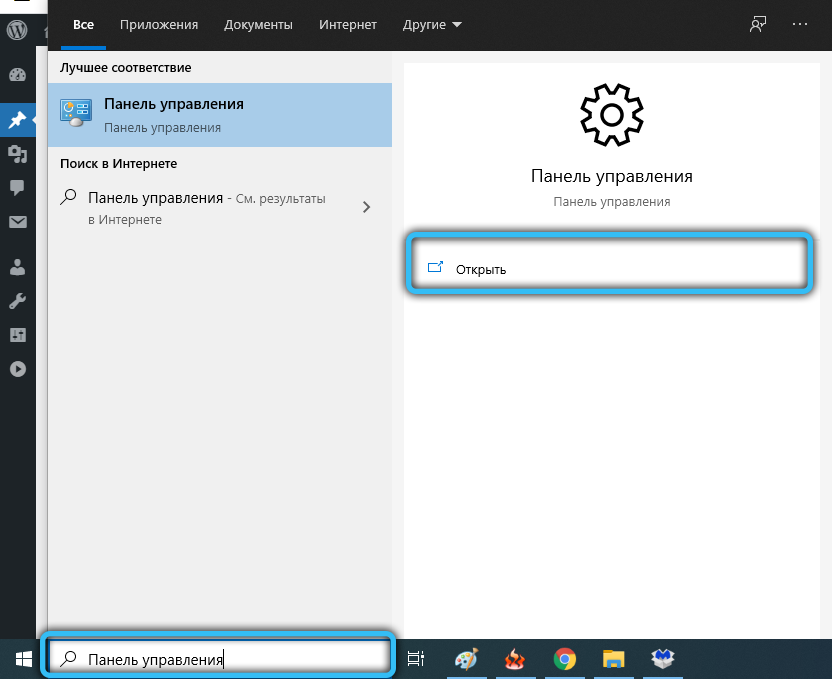
- No kategorijas "tīkls un internets" mēs izvēlamies "tīkla un uzdevumu stāvokļa skatīšanu";
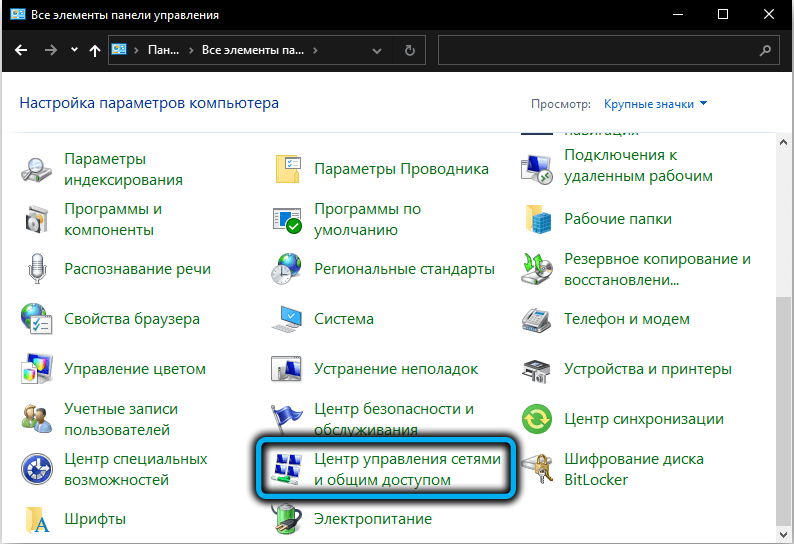
- Kreisajā pusē izvēlnē atlasiet opciju "Adaptera parametru maiņa";
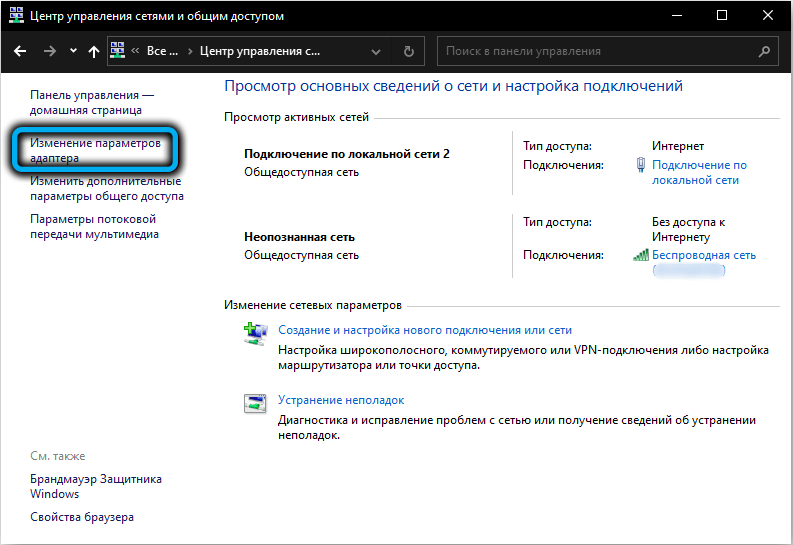
- Logā ar savienojumiem noklikšķiniet uz PKM atbilstoši vietējam savienojumam un konteksta izvēlnē atlasiet “Properties”;
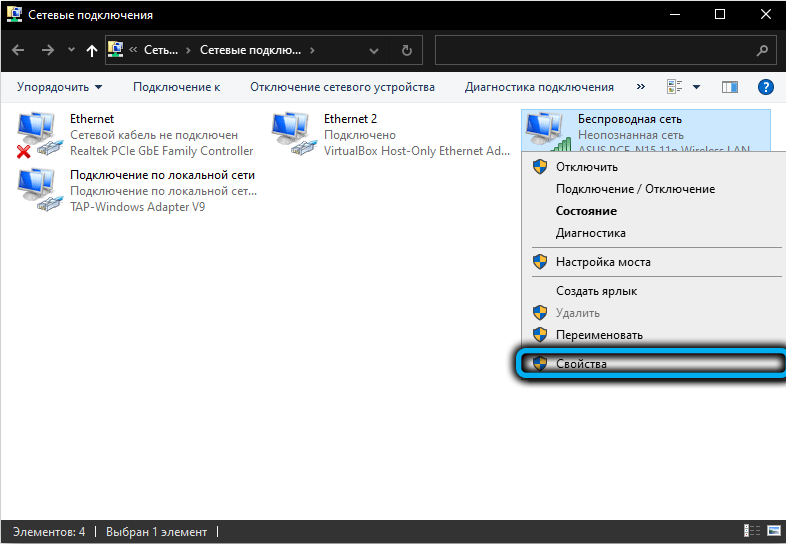
- Cilnes “Tīkls” rekvizīti atlasiet TCP/IP protokola 4. versiju (TCP/IPv4) un nospiediet pogu “Properties”;
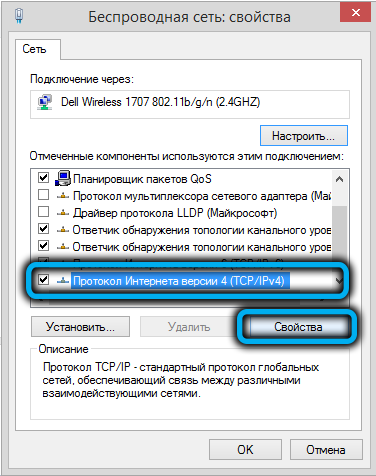
- Atvērtā logā mēs atzīmējam vienumus "automātiski IP-Address" un "automātiski iegūstiet DNS servera adresi", noklikšķiniet uz "Labi".
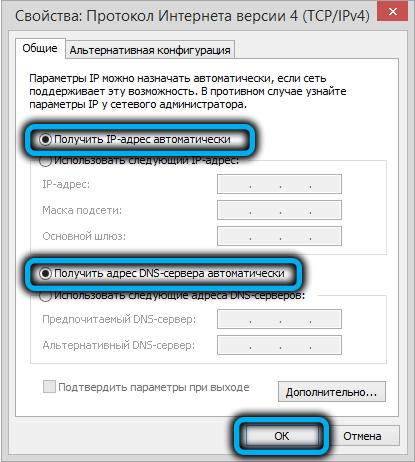
Windows 10 vietā, lai “vadības panelis”, jūs varat izmantot aprīkojumu “Parametri”:
- Mēs ejam uz parametru logu (caur Win+i Keywood "sākuma" vai kombināciju);
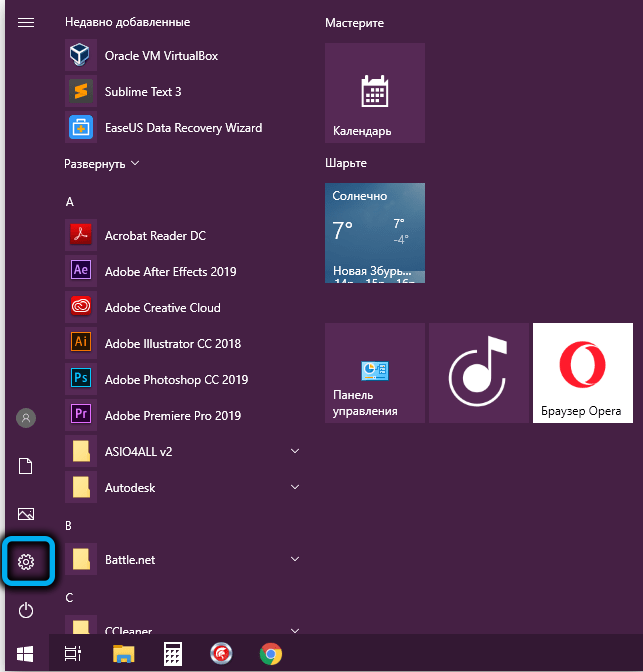
- Noklikšķiniet uz “Tīkls un internets”;
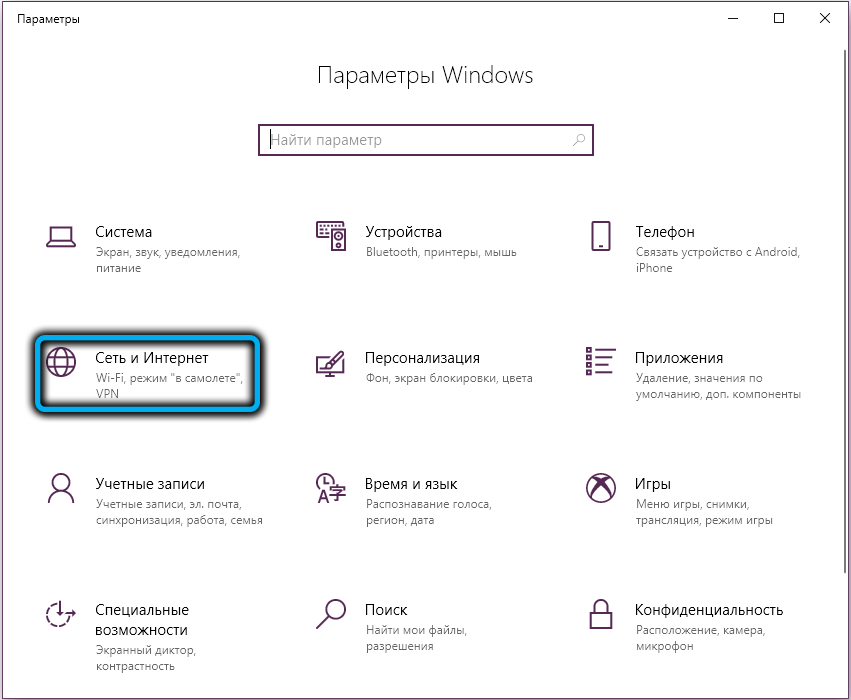
- Vienībā, kas atbild par tīkla parametru maiņu, atlasiet “Adaptera iestatījumus”;
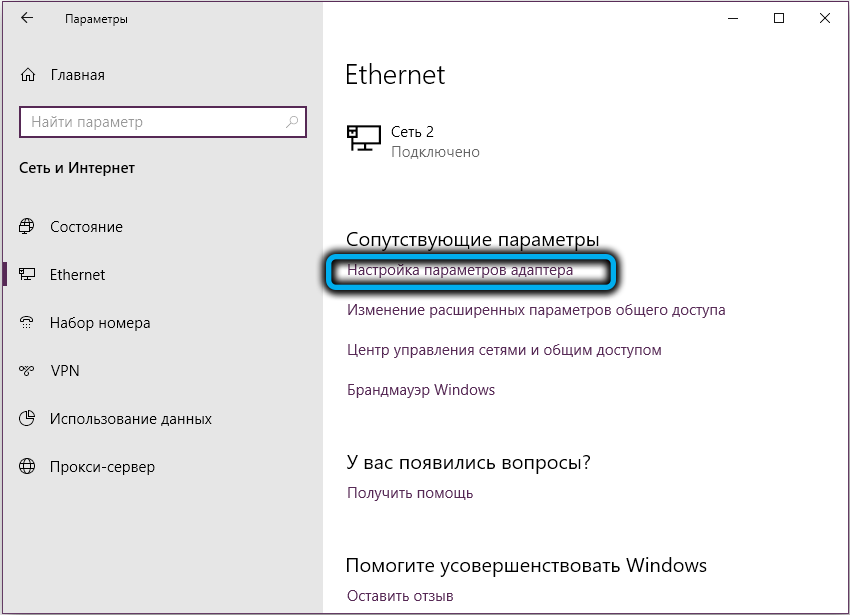
- Tiks atvērts tas pats logs ar tīkla savienojumiem, kur mēs veicam iepriekš minētās darbības.
Maršrutētāja autorizācija un sākotnējie iestatījumi
Mēs konfigurēsim maršrutētāju, izmantojot tīmekļa saskarni, kura versija būs atkarīga no instalētās programmaparatūras. Tajā pašā laikā iestatījums tiek veikts vienādi neatkarīgi no mijiedarbības interfeisa opcijas, atšķirības attiecas uz izskatu, savukārt navigācija pa sadaļām un visi punkti neatšķirsies.
Kā iet uz D-Link Dir-620 iestatījumiem:
- Atveriet pārlūkprogrammu un izrakstiet adreses rindiņu 192.168.0.1;
- Tiks pieprasīti autorizācijas dati, ievadiet tos attiecīgajos laukos (pēc noklusējuma D-Link ierīcēm, tiek izmantots nosaukuma administrators un tā pati parole) un noklikšķiniet uz ievades taustiņa.
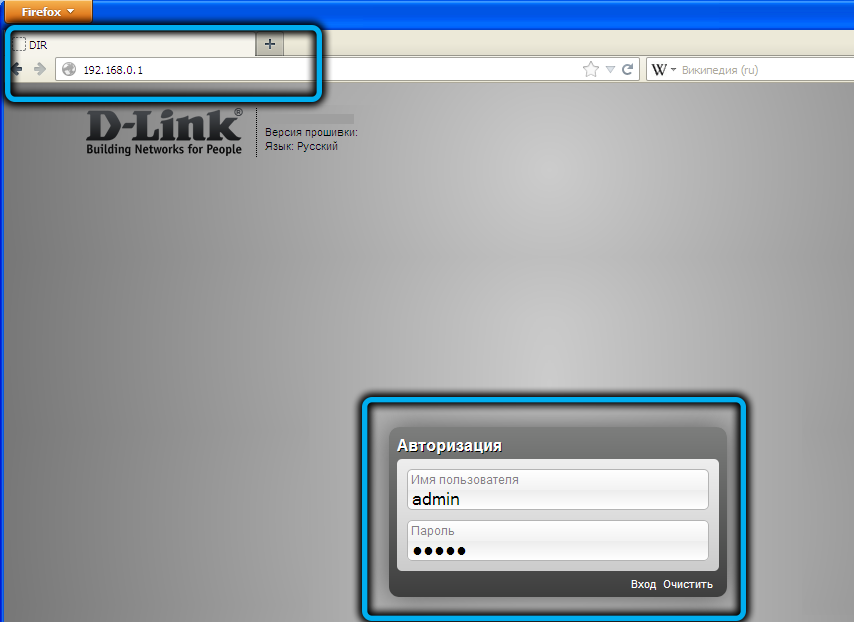
Ievadot tīmekļa saskarni, bezvadu tīkls jāaizsargā pēc paroles un ņemot vērā savienojuma veidu, ko izmanto pakalpojumu sniedzējs (PPPOE, PPTP, L2TP), izveidojiet konfigurācijas, kas atbilst savienojumam.
Ja jums ir neērti strādāt ar angļu valodas interfeisu, varat mainīt mēli, kurai jums jāiet uz cilni “valoda” un atlasiet krievu sarakstā krievu valodu.
Lai mainītu standarta paroli, mēs veicam šādas darbības:
- Maršrutētāja interfeisā mēs dodamies uz cilni Sistēma (sistēma) un atlasām izvēlni Administratora paroles parole;
- Ievadiet jaunu paroli attiecīgajā laukā ("jauna parole") un apstipriniet to ("apstiprināt paroli");
- Noklikšķiniet uz parametra pogas ("Saglabāt iestatījumu"), pēc kura jums atkal būs jāiet maršrutētāja iestatījumos, izmantojot jaunus datus.
Interneta savienojuma iestatījums
Lai iestatītu internetu maršrutētājā, jums jānoskaidro, kāda veida savienojumu izmanto pakalpojumu sniedzējs. Šo informāciju var noskaidrot no līguma ar pakalpojumu sniedzēju vai zvanot uz tehnisko atbalstu.
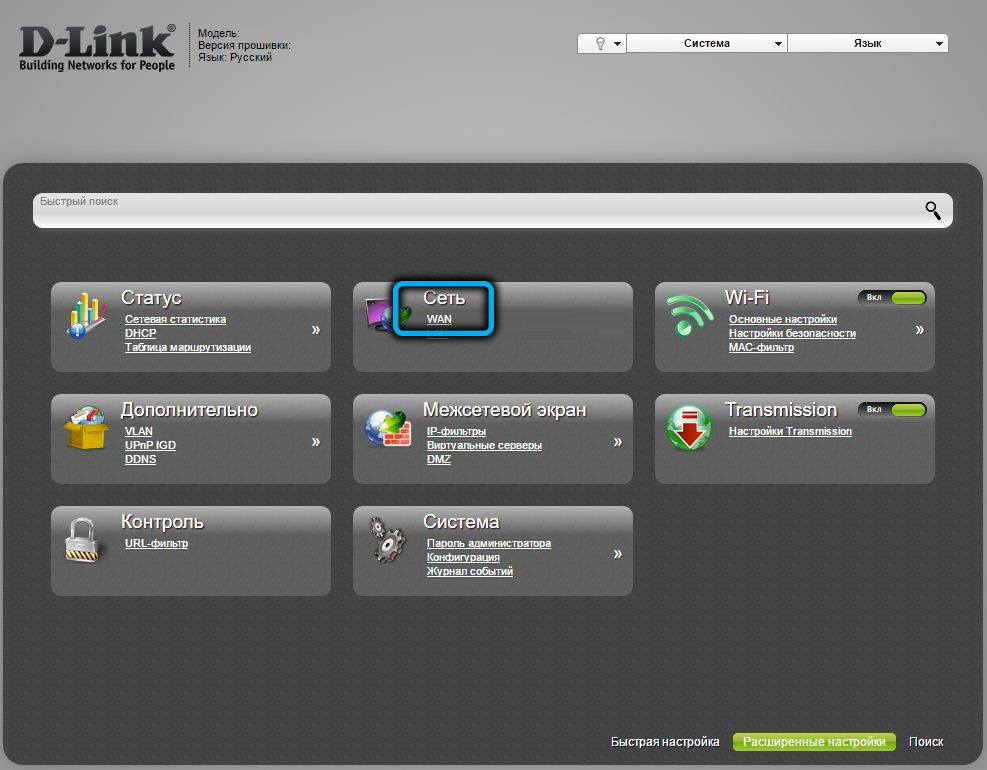
Router interfeisa sadaļā "Network" uzlaboto iestatījumu lapā atlasiet Wan Point un noklikšķiniet uz pogas "Pievienot". Turpmākas darbības būs atkarīgas no izmantotā protokola.
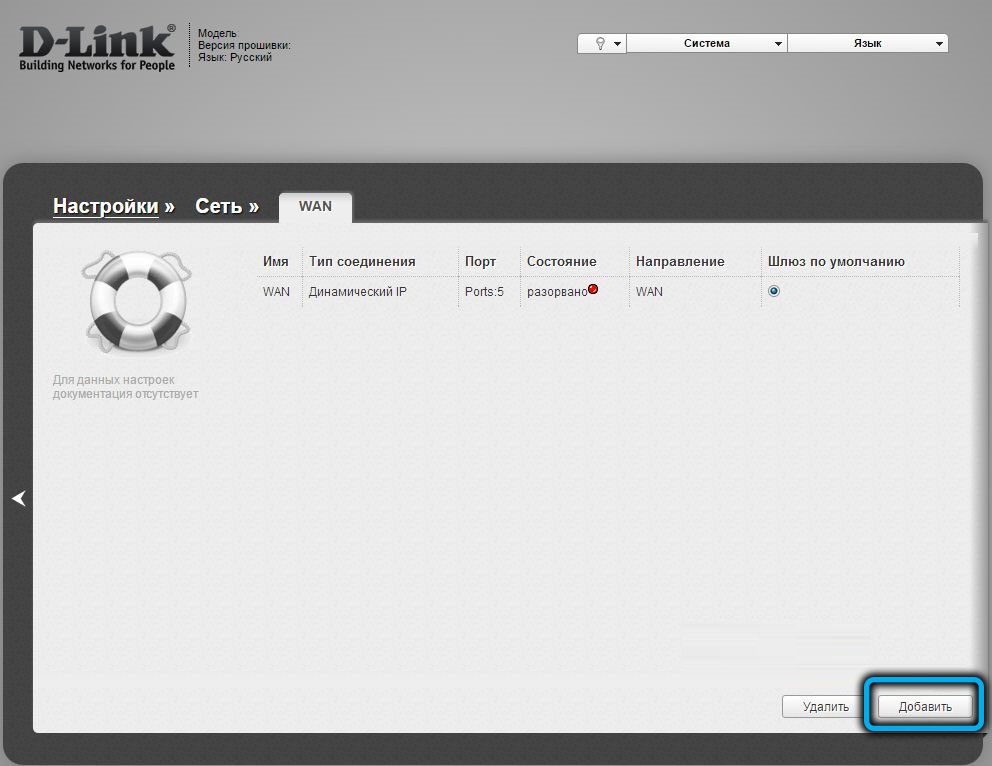
Pppoe savienojums
PPPOE savienojumu izmanto daudzi pakalpojumu sniedzēji (Rostelecom, māja.Ru un citi). Lai savienotu internetu, izmantojot šo sakaru protokolu, mēs veicam šādas darbības:
- Rindkopā "savienojuma tips" no Drop -down saraksta atlasiet opciju PPPOE;
- Nākamajā laukā atlasiet portu (WAN, šeit norādīts kā Port5);
- Savienojuma nosaukumu var atstāt to pašu;
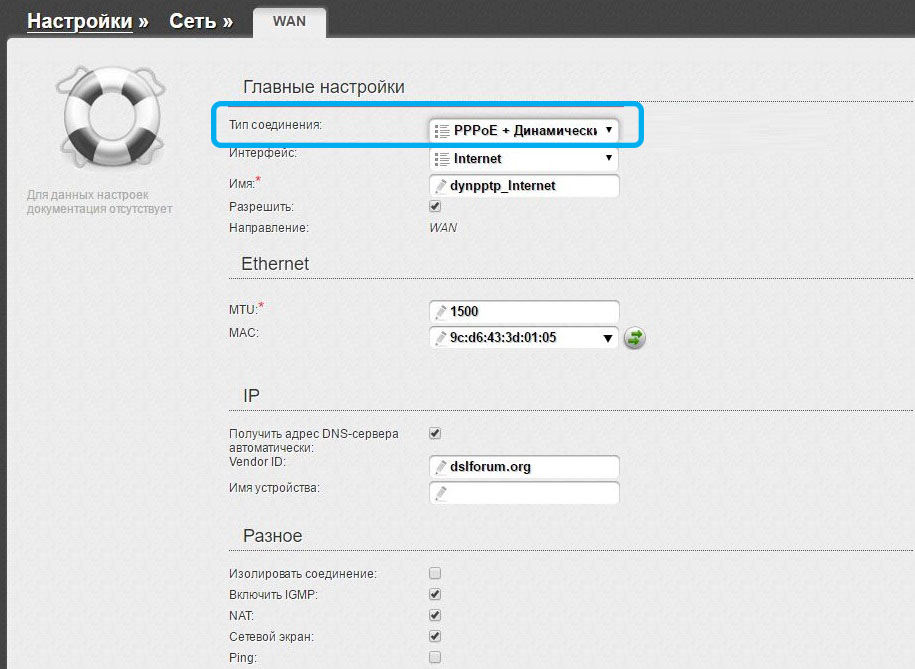
- Turklāt PPP blokā lietotāja un paroles līnijas tiek aizpildītas saskaņā ar informāciju no līguma ar pakalpojumu sniedzēju;
- Pretstatā “autentifikācijas algoritma” rindkopai jābūt “auto” vērtībai;
- Mēs svinam turēt dzīvu priekšmetu ar putnu;
- MTU laukā mēs mainām vērtību 1450 vai mazāk;
- Mēs pārbaudām, vai vienībā ir norādītas “dažādas” opcijas NAT un tīkla ekrāns, kā arī atzīmē vienumu “Iespējot IGMP”, ja pakalpojumu sniedzējam tiek nodrošināts IPTV pakalpojums;
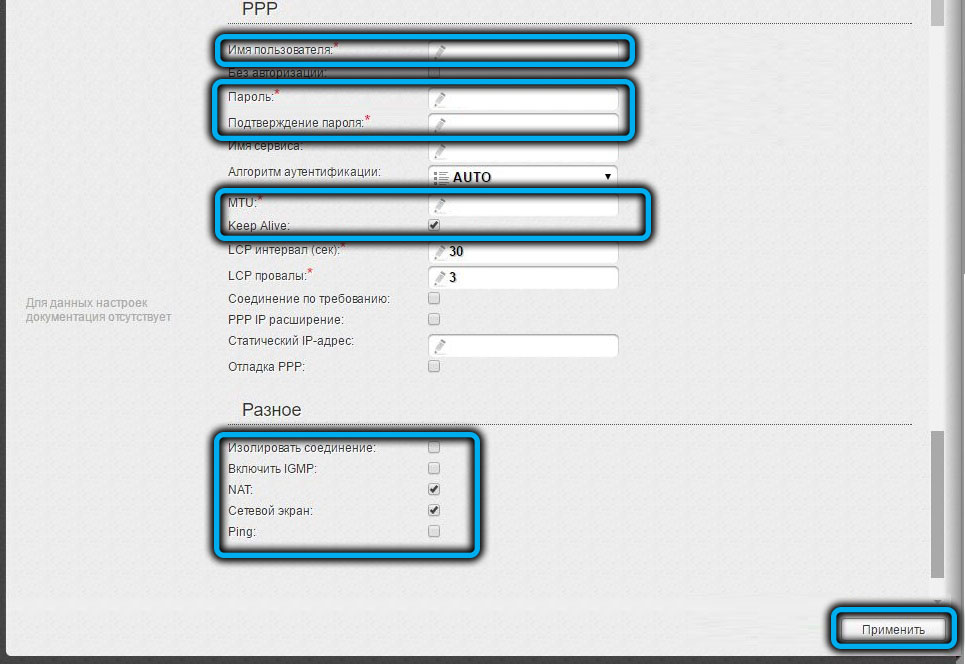
- Mēs izmantojam ievadītos parametrus, saglabāt ("sistēma" - "Saglabāt un restartēt").

L2TP savienojums
Līdzīgas darbības tiek veiktas, lai konfigurētu L2TP tipa savienojumu:
- norādiet savienojuma veidu L2TP+ dinamiskais IP;
- Izvēlieties WAN ostu (Port5);
- Ievadiet datus par autorizāciju no līguma, apstipriniet paroli;
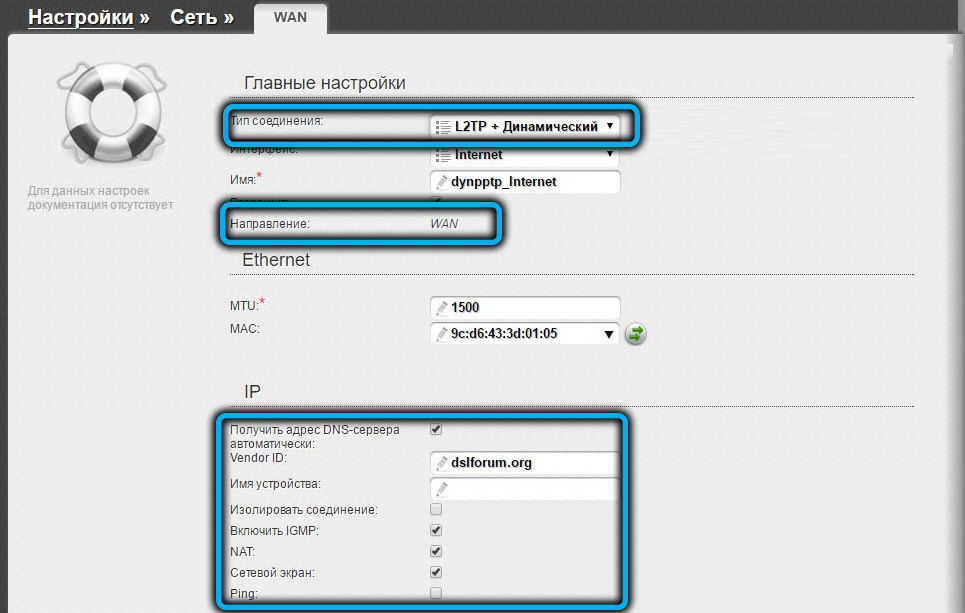
- Mēs izrakstām pakalpojumu sniedzēja VPN servera adresi;
- Mēs pārbaudām "dažādu" vienību, vai NAT un tīkla ekrāns ir aktivizēti, ja nē, mēs ievietojam rūtiņas. Mēs iekļaujam arī IGMP, ja interneta pakalpojumu sniedzējs sniedz pakalpojumus interneta televīzijas skatīšanai;
- Mēs saglabājam iestatījumus.
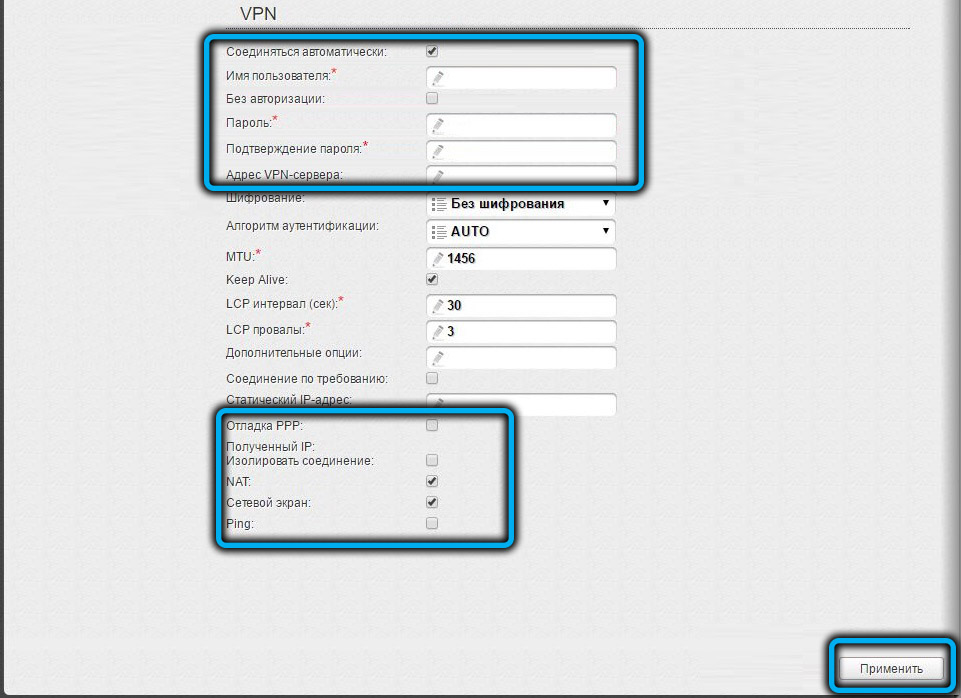
PPTP (VPN) savienojums
Lai savienotu D-Link Dir-620 ar internetu, izmantojot PPTP protokolu, tiek veiktas līdzīgas darbības:
- Atlasiet vēlamo PPTP + dinamiskā IP tipu;
- Mainīt vai atstāt savienojuma vārdu;
- Ievadiet datus no līguma (vārds, parole), apstipriniet;
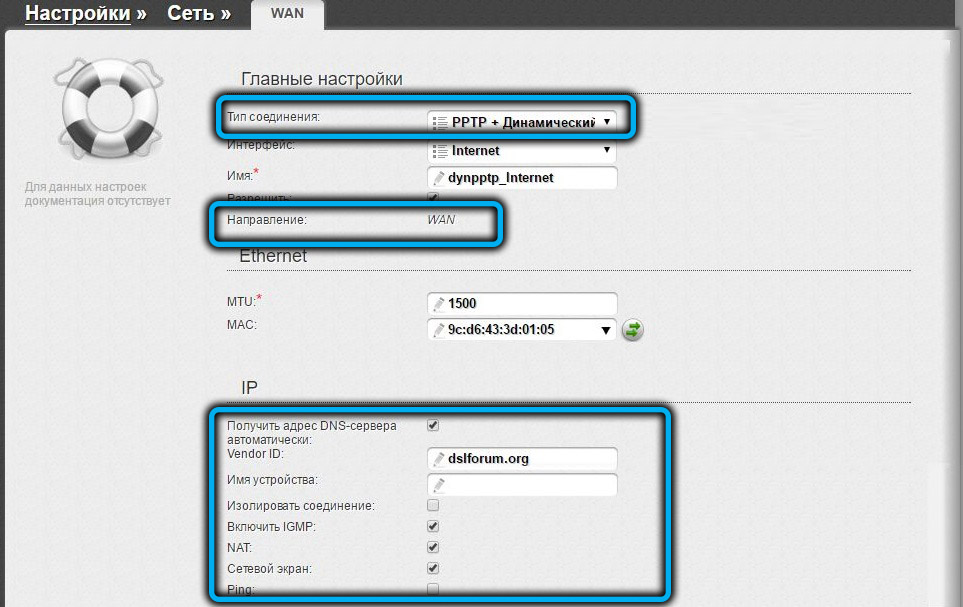
- norādīt VPN servera adresi;
- Mēs atzīmējam opciju "Automātiski savienot";
- Izmantojiet izmaiņas, saglabājiet norādītos iestatījumus un atsāknējiet tīkla ierīci.
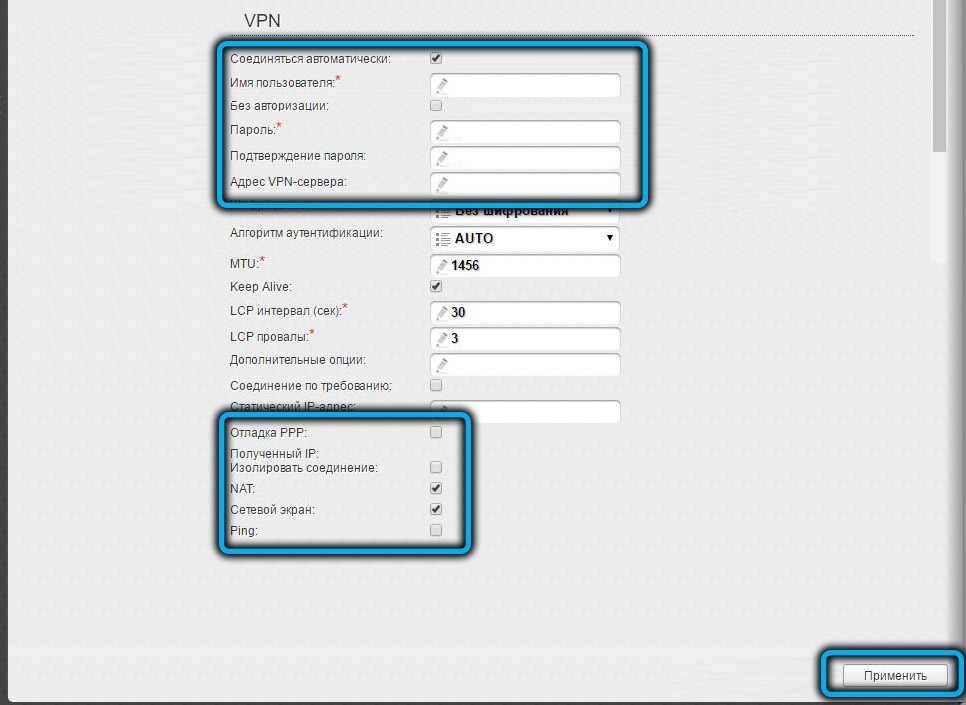
Pēc savienojuma izveidošanas tiks veikta interneta piekļuves pārbaude.
Kā iestatīt Wi-Fi izplatīšanas maršrutētāju
Kad ir iestatīts interneta savienojums, tas būs arī jāizveido piekļuves punktu, lai D-Link Dir-620 maršrutētājs sadalītu Wi-Fi savienotām ierīcēm.
Ar Click'n'Connect palīdzību jūs varat ātri konfigurēt internetu. Galvenās iespējas būs pieejamas lietotājam, taču pastāv arī sīkāka iestatījuma iespēja, manuāli ievadot nepieciešamos parametrus.
Lai konfigurētu D-Link Dir-620, mēs veicam šādas darbības Wi-Fi:
- Sadaļā “Wi-Fi” uzlaboto iestatījumu lapā atlasiet “Pamata iestatījumi”;
- Mēs atzīmējam opciju "ieslēgt bezvadu savienojumu", ja tā ir neaktīva;
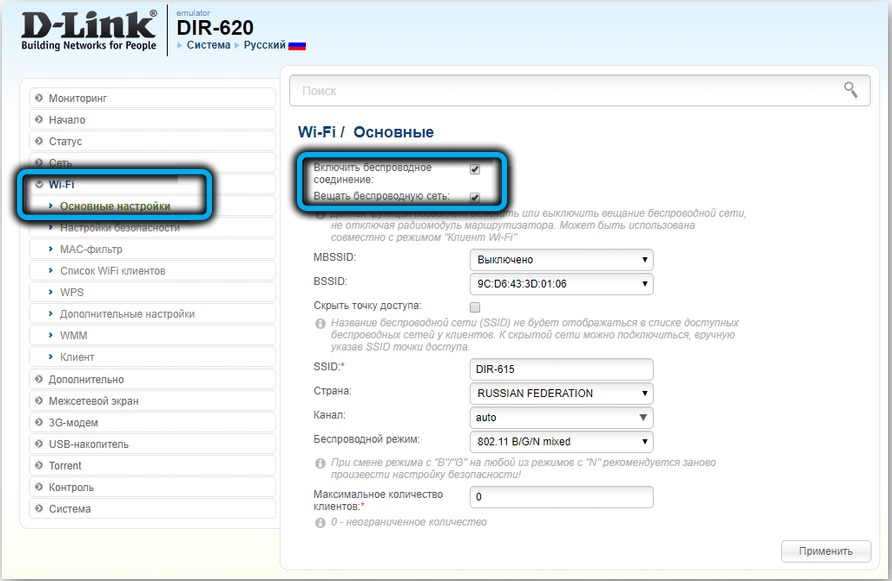
- Mēs norādām uz atbilstošo SSID tīkla nosaukumu (tas būs redzams pieejamo savienojumu saraksta ierīcēs), noklikšķiniet uz "Mainīt";
- Mēs izrakstām tādu informāciju kā valsts, kanāls ("auto" vērtība), bezvadu režīms (802.11 b/g/nMixed);
- Mēs izmantojam izmaiņas, atgriezties iepriekšējā ekrānā;
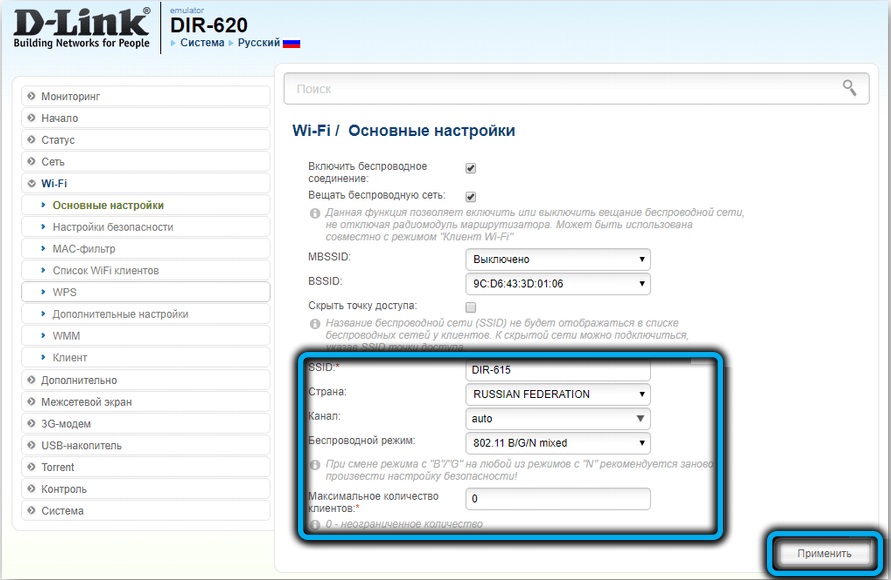
- Mēs instalējam paroli piekļuvei bezvadu tīklam Wi-Fi drošības iestatījumos, kuriem nolaižamajā sarakstā mēs izvēlamies tīkla autentifikācijas veidu (vēlams WPA2-PSK) un ievadām uzticamu atslēgu (vismaz 8 rakstzīmes). Iestatījumi, izmantojot šifrēšanu, aizsargās tīklu no nevēlamiem savienojumiem;
- Izmantojiet izmaiņas, nospiežot atbilstošo pogu, un jūs varat pārbaudīt darbu.
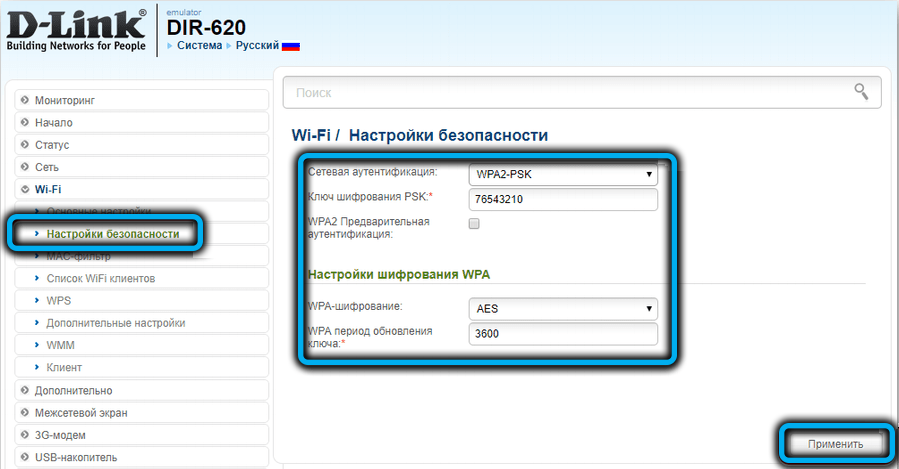
Tagad, savienojot ar Wi-Fi, izmantojot datoru, citas ierīces IL viedtālruni, pieejamo savienojumu sarakstā atlasiet izveidotā tīkla nosaukumu un ievadiet autorizācijas datus.
Lai pārbaudītu savienojumu, varat doties uz "tīkla informācijas" apakšiedaļu, kur būs uzraksts par savienojuma un IP adreses pieejamību.
Kā restartēt maršrutētāju vai nomest to uz rūpnīcas iestatījumiem
Kad maršrutētājs ir gatavs darbam, ir vērts ietaupīt konfigurāciju un restartēt ierīci. Atsāknēšana arī palīdz atjaunot pareizo darbu kļūdu gadījumā, turklāt, lai novērstu darbības traucējumus vai nodrošinātāja izmaiņu gadījumā, jūs varat nomest D-Link Dir-620 iestatījumus uz rūpnīcas vērtībām. Procedūru var veikt gan caur interfeisu, gan aparatūru.
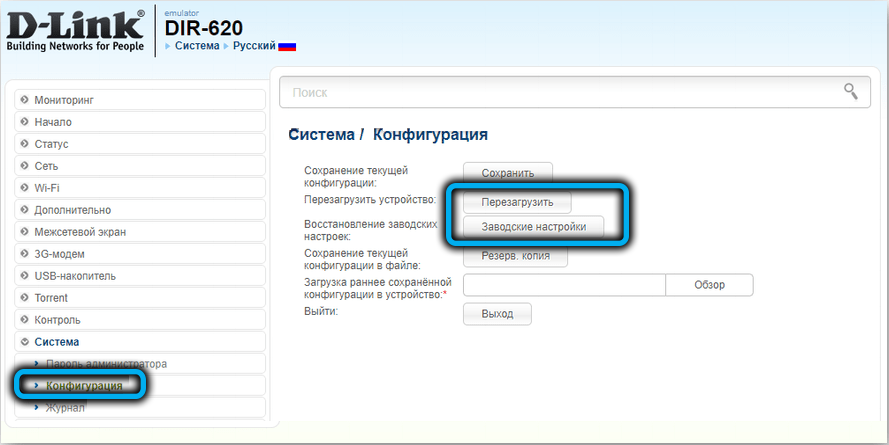
Pašreizējo parametru saglabāšana, atiestatīšana uz rūpnīcas konfigurāciju, kā arī atsāknēšana un dublēšana ir pieejama cilnē “Sistēmas” “konfigurācija” ”un tiek veiktas, nospiežot atbilstošās sekcijas pogas. Noklusējuma iestatījumu izmantošana tiek veikta pēc tam, kad lietotāja darbība apstiprina darbību vai nodomu apstiprina bezdarbība pēc pusotras minūtes pēc opcijas izvēles. Vērtības tiks piemērotas pēc nākamās slodzes.
Aparatūras atiestatīšana tiek veikta, apmēram 10-15 sekundes turot atiestatīšanas pogu ierīces korpusā (mūs vada indikatora indikatori, tie mirgo), pēc tam maršrutētājs restartēs.

Programmaparatūras atjauninājums
Maršrutētāja iekšējās programmatūras atjaunināšana tiek veikta arī caur ierīces tīmekļa saskarni. Maršrutētāja D-Link Dir-620 programmaparatūra nav sarežģīta un prasa tikai dažas minūtes, un darbību algoritms ir tāds pats kā citu zīmola ierīču gadījumā.
SVARĪGS. Atkarībā no maršrutētāja pārskatīšanas (jūs varat uzzināt modifikāciju no informācijas uz uzlīmes lietas aizmugurē), būs nepieciešama piemērota programmaparatūra.Interfeisa funkcionalitāte ir identiska, bet tās izskats ir atkarīgs no konfiguratora variācijām. Programmatūras atjaunināšana, kas atbildīga par programmatūras atjaunināšanu, atrodas sadaļā "sistēma", kur varat iegūt no galvenās izvēlnes (vecajā interfeisā) vai no paplašinātajiem iestatījumiem lapas apakšā (jaunajā).
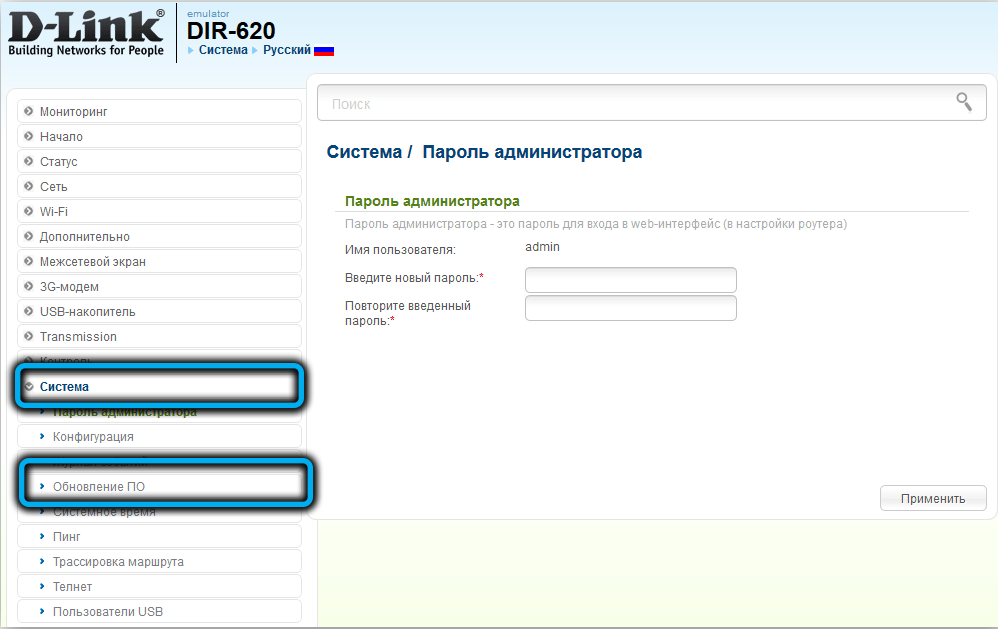
Divos veidos varat atjaunināt D-Link Dir-620. Apsveriet katru sīkāk.
Automātiska programmaparatūras atjaunināšana
Šī ir vienkārša un ātra iespēja, jo šajā gadījumā tīkla ierīce patstāvīgi atradīs un instalēs piemērotu programmaparatūru, savukārt lietotājs prasa minimālu darbību.
Kā mirgot D-Link Dir-620:
- Mēs atveram maršrutētāja saskarni plkst. 192.168.0.1;
- Mēs dodamies uz "paplašinātajiem iestatījumiem (jaunajā pelēkajā konfiguratorā) un" sistēmā "sistēmā" noklikšķiniet uz "Atjaunināt" (opciju var atvērt pēc bultiņas nospiešanas);
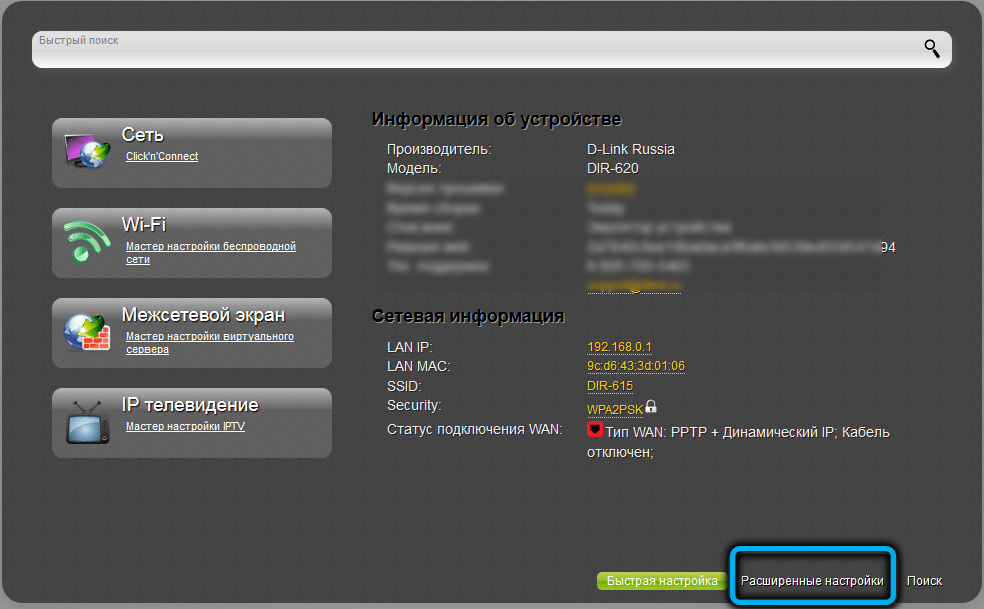
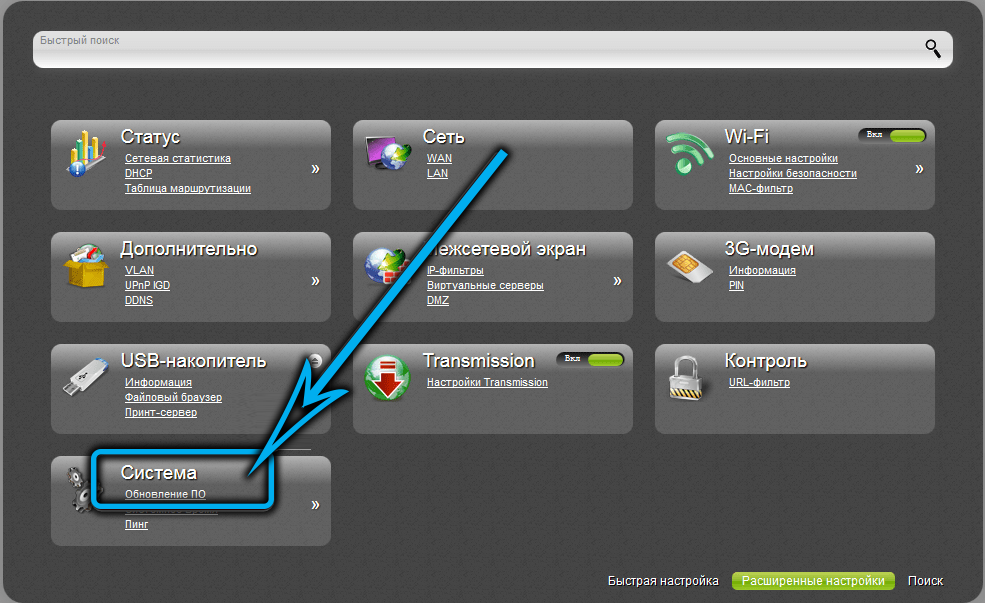
- Mēs aplūkojam, vai vienums “Pārbaudiet atjauninājumus automātiski”, jūs varat arī manuāli pārbaudīt atjauninājumus, nospiežot atbilstošo pogu;
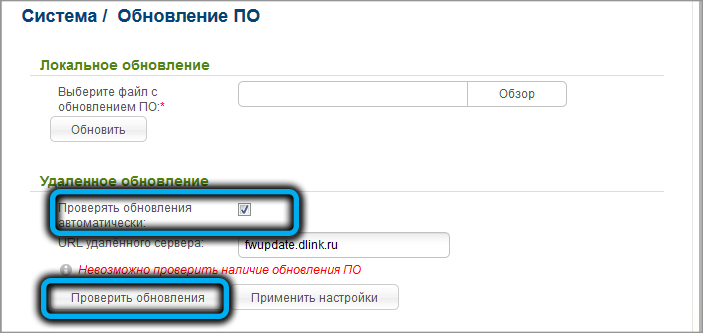
- Ja saskaņā ar adresi ir pieejami atjauninājumi, parādīsies paziņojums, kas to ziņo. Noklikšķiniet uz "Pielietot iestatījumus", lai sāktu procesu, pēc kura jums būs jāgaida tā beigas.
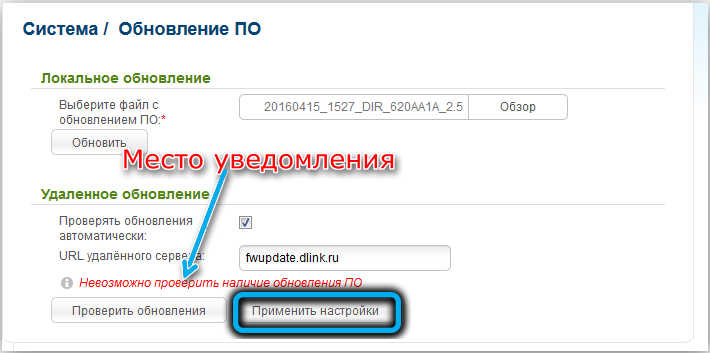
Manuāla programmaparatūras atjaunināšana
Jūs varat arī mirgot ierīci vietējā veidā, kurai svaiga mikroprogramma iepriekš tiek sūknēta no ražotāja FTP servera (ņemot vērā maršrutētāja revīziju).
SVARĪGS. Lejupielādētajam programmaparatūras failam jāatbilst maršrutētāja aparatūras versijai.Kā mirgot D-Link Dir-620:
- Mēs nosakām ierīces pārskatīšanu (apskatiet lietas apakšdaļu);

- Par ražotāja oficiālo resursu https: // ftp.Deklarēt.Ru/sekojiet ceļam/krodziņam/maršrutētājam/DIR-620/programmaparatūrai un atlasiet mapi ar nosaukumu, kas atbilst ierīces pārskatīšanai;
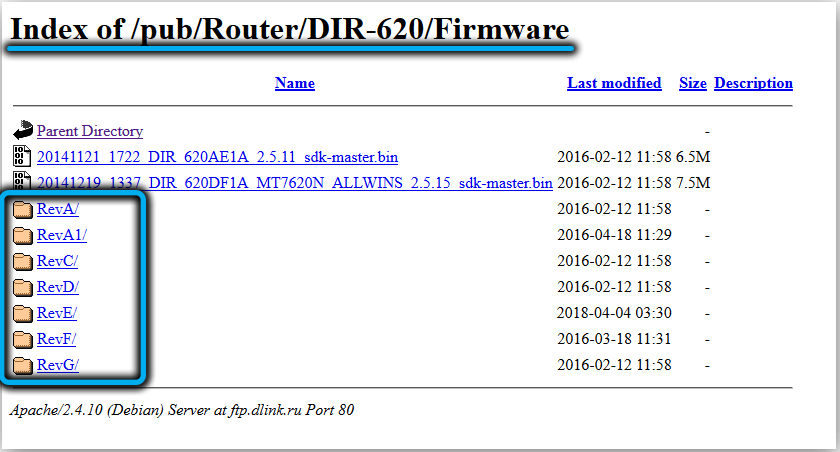
- Lejupielādējiet failu ar paplašinājumu ".Bin "(mēs skatāmies līdz datumam, atlasiet svaigu versiju), vienkārši noklikšķiniet uz tā, lai ielādētu;
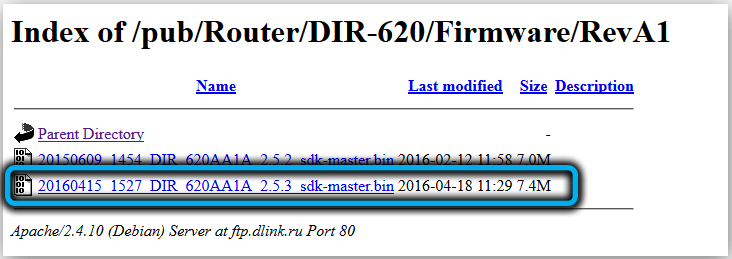
- Saskarnē dodieties uz programmatūras atjauninājumu sadaļu;
- Mēs instalējam programmaparatūru, norādot ceļu uz lejupielādēto failu (izmantojiet pogu "Pārskats", lai atvērtu diriģentu objekta izvēlei);
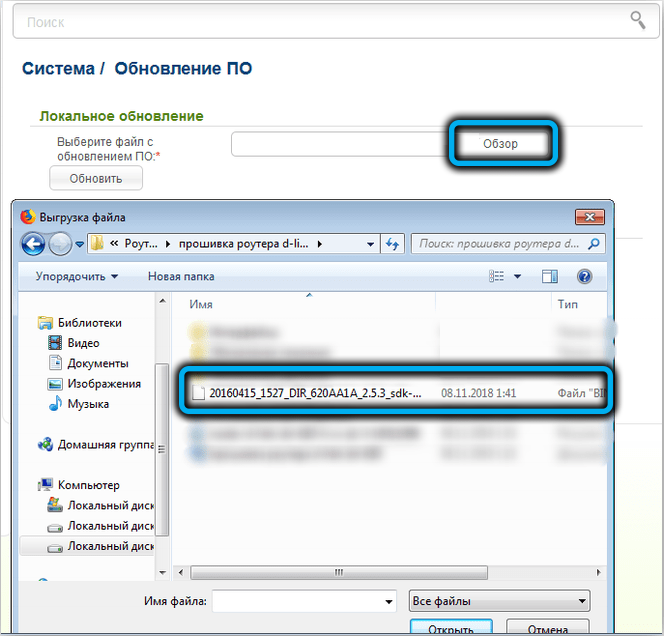
- Noklikšķiniet uz pogas "Atjaunināt" un gaidiet, līdz programmatūra ir instalēta. Process prasīs vairākas minūtes, pēc kura parādīsies ziņojums, ka programmaparatūra ir veiksmīgi pabeigta.
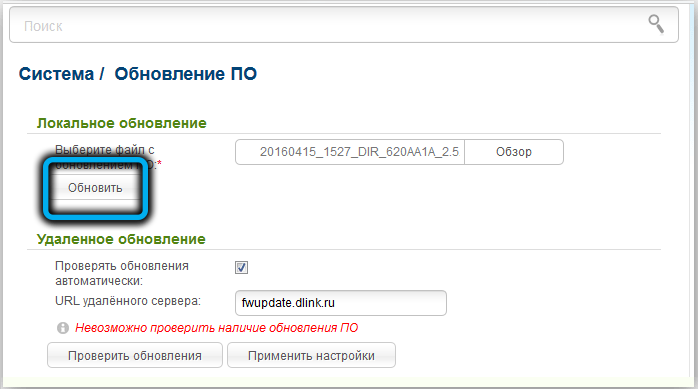
Pēc 5 minūtēm, ja ziņojumi par procedūras panākumiem nav parādījušies, varat doties uz maršrutētāja saskarni. Ja tas nav palīdzējis, izslēdziet un ieslēdziet ierīci pēc vēl 5 minūtēm.
Atstājiet pārskatus komentāros par to, vai raksts jums palīdzēja un kādas grūtības jums ir ar programmaparatūru, un iestatīt D-Link Dir-620 maršrutētāju.

